一、Elasticsearch
上篇文章我们介绍了ES通过Restful的方式进行操作数据,本篇文章一起学习下ES 7.X 的集群环境的搭建,在生产环境中不可能ES以单节点的方式进行使用,即有可能出现单点故障问题。
上篇文章地址:https://blog.csdn.net/qq_43692950/article/details/122223494
在开始搭建之前先了解几个名词:
集群名称
一个集群就是由一个或多个服务器节点组织在一起,共同持有整个的数据,并一起提供索引和搜索功能。一个 Elasticsearch 集群有一个唯一的名字标识,这个名字默认就是elasticsearch。这个名字是重要的,因为一个节点只能通过指定某个集群的名字,来加入这个集群。
节点 Node
集群中包含很多服务器,一个节点就是其中的一个服务器。作为集群的一部分,它存储
数据,参与集群的索引和搜索功能。一个节点也是由一个名字来标识的,默认情况下,这个名字是一个随机的漫威漫画角色的名字,这个名字会在启动的时候赋予节点。这个名字对于管理工作来说挺重要的,因为在这个管理过程中,你会去确定网络中的哪些服务器对应于 Elasticsearch 集群中的哪些节点。
一个节点可以通过配置集群名称的方式来加入一个指定的集群。默认情况下,每个节点都会被安排加入到一个叫做“elasticsearch”的集群中,这意味着,如果你在你的网络中启动了若干个节点,并假定它们能够相互发现彼此,它们将会自动地形成并加入到一个叫做elasticsearch的集群中。
在以前就写过ES集群的搭建教程,但是基于ES 6.X 的,7.X已经出来那么久了,当然要学习下新的东西。想了解ES 6.X 集群环境的搭建,可以参考下面这篇我的文章:
二、CenterOs下ES集群环境搭建
首先下载ES的安装包,和上篇文章一样,我们选择7.14.0这个版本的,尽量不要选最新的版本。
https://www.elastic.co/cn/downloads/past-releases#elasticsearch


上篇文章我们选择的是window的,现在就要选择Linux版本的了。
在下载的时间可以看下我们的集群部署规划:
| 主机 | 角色 |
|---|---|
| 192.168.40.130 | es1 |
| 192.168.40.167 | es2 |
| 192.168.40.168 | es3 |
我们这里采用三节点的部署,在生产环境最好,最少部署三个节点。
下面开始集群环境的搭建:
首先将下载好的安装包上传至每台服务器中,进行解压:
tar -zxvf elasticsearch-7.14.0-linux-x86_64.tar.gz
因为安全问题,Elasticsearch 不允许 root 用户直接运行,所以要在每个节点中创建新用户,或者使用一个普通用户,这里我创建一个 es 的新用户,在 root 用户中创建新用户:
新增用户
useradd es
为 es 用户设置密码
passwd es
将刚才解压的目录的权限赋给es用户,注意修改路径。
chown -R es:es /elasticsearc/elasticsearch-7.14.0
下面修改config/elasticsearch.yml文件,直接加入以下配制:
#集群名称
cluster.name: cluster-es
#节点名称,每个节点的名称不能重复
node.name: node-1
#ip 地址,每个节点的地址不能重复
network.host: 192.168.40.130
#是不是有资格主节点
node.master: true
node.data: true
http.port: 9200
# head 插件需要这打开这两个配置,解决跨域问题
http.cors.allow-origin: "*"
http.cors.enabled: true
http.max_content_length: 200mb
#es7.x 之后新增的配置,初始化一个新的集群时需要此配置来选举 master
cluster.initial_master_nodes: ["node-1"]
#es7.x 之后新增的配置,节点发现
discovery.seed_hosts: ["192.168.40.130:9300","192.168.40.167:9300","192.168.40.168:9300"]
gateway.recover_after_nodes: 2
network.tcp.keep_alive: true
network.tcp.no_delay: true
transport.tcp.compress: true
#集群内同时启动的数据任务个数,默认是 2 个
cluster.routing.allocation.cluster_concurrent_rebalance: 16
#添加或删除节点及负载均衡时并发恢复的线程个数,默认 4 个
cluster.routing.allocation.node_concurrent_recoveries: 16
#初始化数据恢复时,并发恢复线程的个数,默认 4 个
cluster.routing.allocation.node_initial_primaries_recoveries: 16

注意在不同节点需要修改:node.name 、 network.host 两个配制,其中cluster.name一定要保持一致,以代表同一个集群。
下面修改下 config/jvm.options ,这里我将ES的堆内容设为256m,虚拟机内存有限,注意生产环境根据实际的内存大小来设置,注意不要超过物理内存的一半,给Lucene 留出足够的空间。
-Xms256m
-Xmx256m

下面还要修改几个系统文件的限制:
修改/etc/security/limits.conf
最后追加内容:
es soft nofile 65536
es hard nofile 65536
也可以针对所有用户修改:
* soft nofile 65536
* hard nofile 131072

修改 /etc/security/limits.d/20-nproc.conf,在最后追加内容:
es soft nofile 65536
es hard nofile 65536
* hard nproc 4096
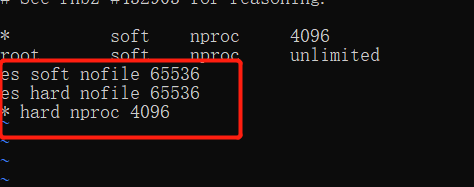
修改/etc/sysctl.conf,在最后追加:
vm.max_map_count=655360
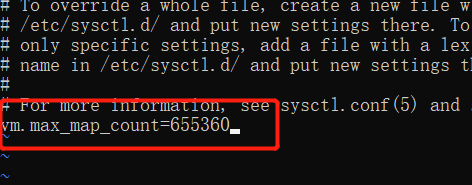
刷新以上配制:
sysctl -p
下面就可以切换到es 用户,进行启动ES 了。
su es
进入es解压目录的bin 下,启动es
前台启动
./elasticsearch
后台启动
./elasticsearch -d
如果报错 Unable to access ‘path.data’ (/soft/elasticsearch/data),是es解压目录下没有data目录,直接mkdir data 。

然后再此启动即可。

出现上面的内容就是启动成功了。
三、集群验证
在浏览器访问以下地址,三台中的随机一个ip即可:
http://192.168.40.130:9200/_cat/nodes?pretty

可以看到三个节点的信息,其中 * 代表这 Master 节点,也可以使用 elasticsearch-head 插件查看集群的情况:

下面我们测试下向 130 节点创建一个索引,去其他节点查询这个索引。
创建索引:

已经创建成功,下面在167和168节点进行查询:


都是可以查询到的,到此ES 7.X的集群环境搭建就结束了。
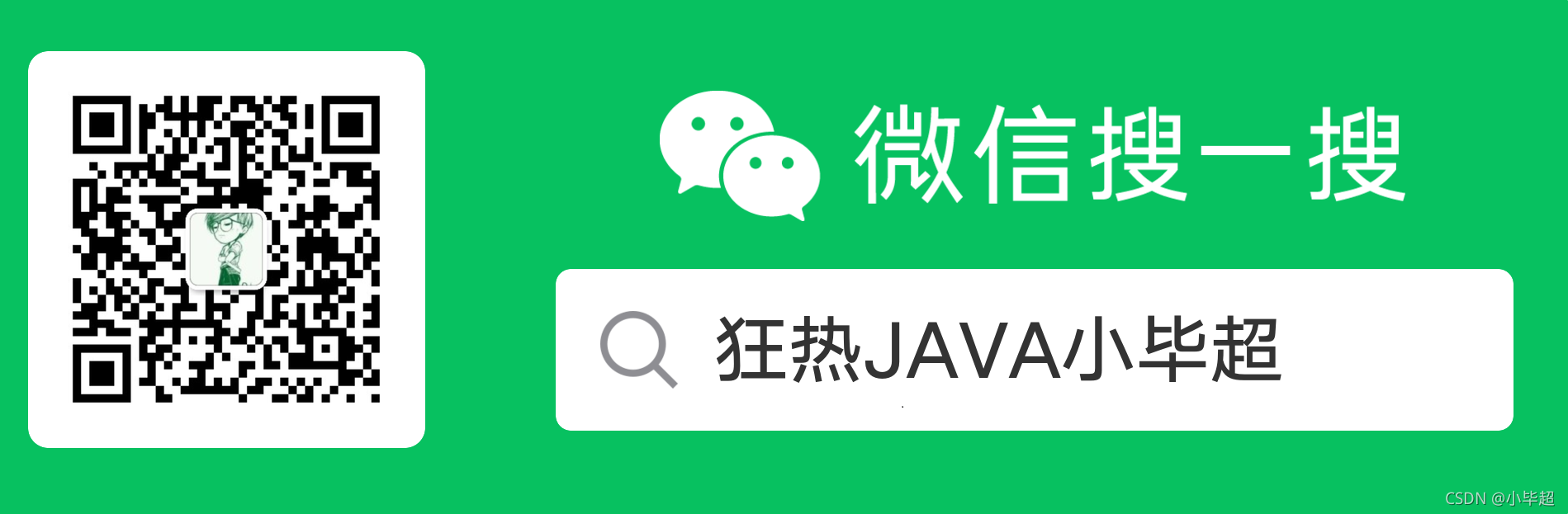
喜欢的小伙伴可以关注我的个人微信公众号,获取更多学习资料!






















 1万+
1万+











 被折叠的 条评论
为什么被折叠?
被折叠的 条评论
为什么被折叠?










